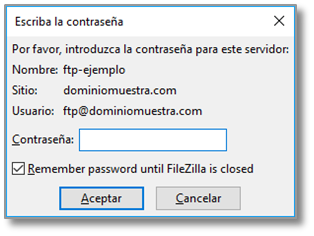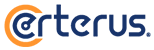FileZilla es un programa FTP cliente gratuito disponible en Internet con el que puedes subir y administrar tus archivos en el servidor.
Cuando hayas descargado e instalado el software, te recomendamos modificar los ajustes de transferencia y conexión que tiene por defecto para prevenir que el software monopolice los recursos de conexión.
Asumiendo que tienes el programa abierto, a continuación se indicarán los pasos para agregar un sitio en FileZilla
-
Dar click en la parte señalada
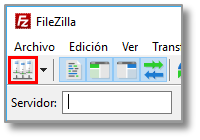
-
Se abrirá la ventana Gestor de sitios, dar click en el botón Nuevo Sitio
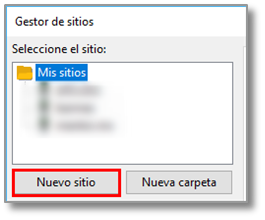
-
Al finalizar dar Enter y quedará definido el nombre del sitio
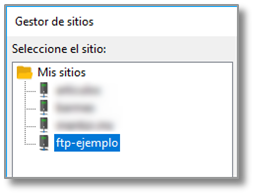
-
En la parte derecha llenar los campos del formulario de la pestaña General como se indica:
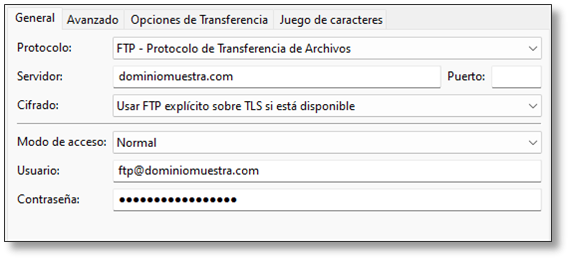
- Protocolo: FTP - Protocolo de Transferencia de Archivos
- Servidor: Escribir tu nombre dominio, ej.: dominiomuestra.com
- Puerto: Dejar el campo vacío, tomará el valor predeterminado
- Cifrado: Usar FTP explícito sobre TLS si está disponible. Si no te permite conectar, puedes cambiarlo temporalmente a "Only use plan FTP (insecure)" ya que por seguridad no es recomendable usarlo.
- Modo de acceso: Normal
- Usuario: Escribir la cuenta FTP, ej.: ftp@dominiomuestra.com
- Contraseña: El respectivo password de la cuenta FTP
-
Seleccionar la pestaña Opciones de Transferencia y asignar los valores como aparecen en la imagen.
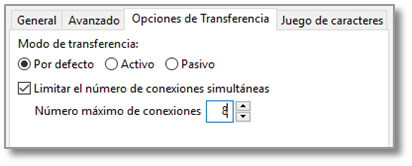
- Modo de transferencia: Valor predeterminado
- Marcar la opción Limitar el número de conexiones simultáneas
- Número máximo de conexiones: 8
-
Dar click en el botón Aceptar
-
Aparecerá una ventana, el mensaje indica que cada que se intente conectar a la cuenta FTP se pedirá el password, dar click en el botón Aceptar
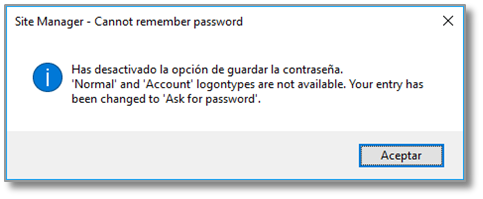
-
Ahora que el registro ya está guardado, dar click en el ícono de flecha y seleccionar el sitio agregado para conectarse a éste
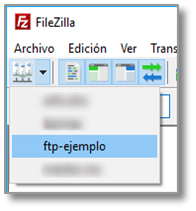
-
Se abrirá una ventana para ingresar la contraseña de la cuenta FTP e iniciar sesión